Cambiavoce per giochi popolari: Steam, Valorant, Pubg, Roblox
da Nicola Massimo • 2025-10-23 19:09:11 • Soluzioni comprovate
I giochi multiplayer su piattaforme come Steam, Valorant, PUBG e Roblox sono l'ultima tendenza. Oltre a gareggiare in abilità contro altri giocatori, possono anche chattare e condividere video e audio delle loro partite. Per questo motivo, è necessario un cambia voce al gioco per sembrare più divertenti e anonimi durante il gioco. Ricordate che non tutti vogliono far sentire la propria voce pubblicamente. Personalizzate la vostra voce con questi modificatori vocali per diventare un giocatore online sconosciuto.
Parte 1: Il miglior cambiavoce per Steam
Lanciato nel 2003, Steam è un servizio di distribuzione video per macOS, Windows, Android e iPhone. La piattaforma consente agli utenti di registrare l'audio del microfono e del computer durante le partite e di condividerlo con gli amici. Utilizzate quindi questi cambiavoce per trasformare la vostra voce di Steam in robot, mostri, alieni e altri tipi di voce:
1. MorphVOX
MorphVOX è un voice changer per i giochi online su computer Windows e macOS ed è disponibile in due versioni, MorphVOX Junior e MorphVOX Pro. La versione Junior è un programma gratuito e open-source, anche se relativamente limitato. Scegliete quindi la versione PRO, che offre funzionalità di morphing vocale illimitate. La voce di Steam può essere cambiata in maschile, femminile, demone, uomo comune o guerriero. MorphVOX dispone anche di una serie di effetti postumi che arricchiscono lo sfondo dell'audio registrato. Oltre ai giochi online come Steam, è possibile utilizzare la voce in applicazioni VoIP come Skype, Meet Now e Zoom.
Come configurare MorphVOX su Steam:
Passo 1
Scaricate la versione per Windows o macOS dal sito ufficiale di MorphVOX. Se non siete pronti ad acquistare la versione professionale, potete installare la versione junior.
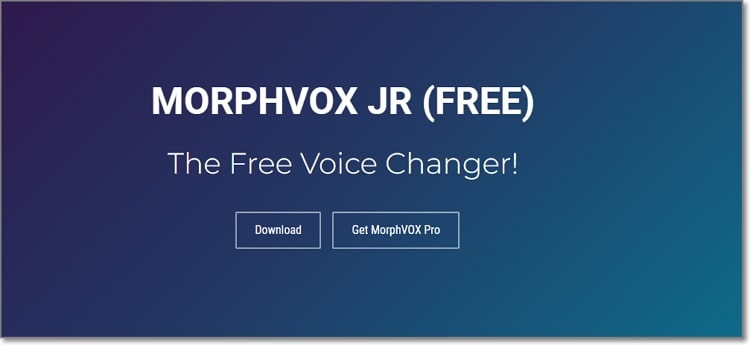
Passo 2
Quindi, aprite Steam e toccate la finestra di dialogo Amici nel menu in alto. Fare quindi clic sull'ingranaggio Impostazioni prima di toccare la scheda Audio. Qui, impostare il microfono come Screaming Bee Audio. È inoltre possibile regolare il volume di ingresso e di uscita.
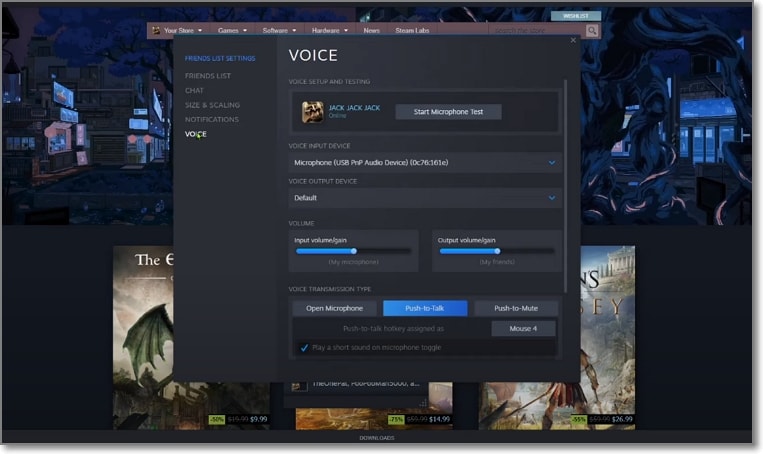
Passo 3
Dopo aver rivisto le impostazioni di Steam, tornate a MorphVOX e impostate la vostra voce su maschile, femminile o di piccole persone. Lanciate subito Steam e condividete il vostro video con voci nascoste.
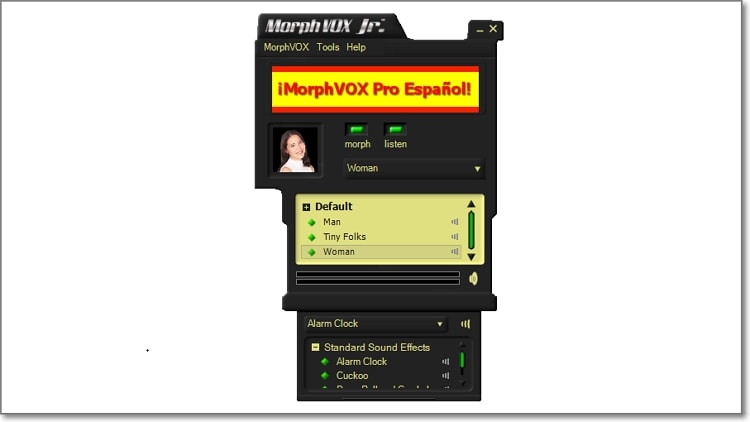
2. iMyFone MagicMic
MagicMic è un altro eccellente cambiavoce per giochi online per macOS e PC Windows. Questo cambiavoce può trasformare la vostra voce grezza in Steam e in altri giochi online da tavolo. Ciò significa che è sufficiente selezionare iMyFone MagicMic come dispositivo di ingresso audio su Steam per avviare lo streaming di video con l'audio morphed. È possibile modificare la voce con più di 40 filtri. Non è tutto: MagicMic è dotato di oltre 300 effetti sonori di sottofondo per rendere il suono più realistico.
Colleghiamo MagicMic a Steam:
Passo 1
Visitate il sito ufficiale di iMyFone MagicMic e installate la versione Windows o Mac del programma.
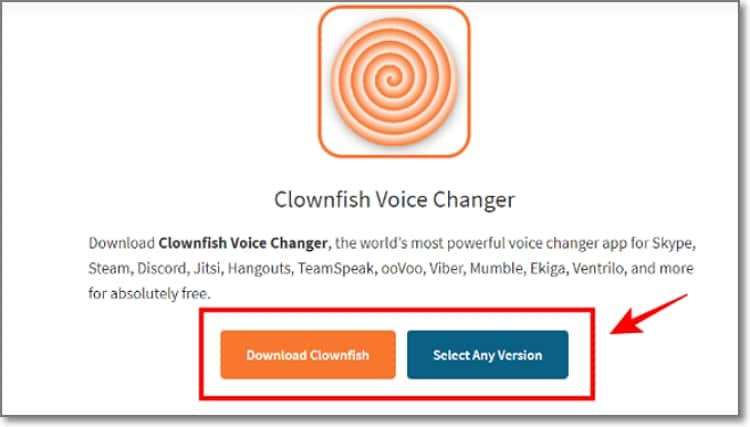
Passo 2
Dopo aver installato MagicMic, aprire la finestra delle impostazioni e selezionare il dispositivo di ingresso audio o il microfono. È possibile collegare anche le cuffie come dispositivo di uscita del suono.
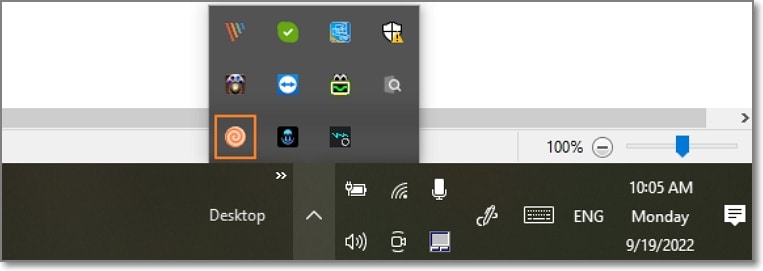
Passo 3
Ora fate clic sulla scheda VoiceBox e scegliete un filtro vocale. La vostra voce può essere trasformata in minions, transformers, robot, maschi, femmine e altri effetti sonori. Parlare al microfono per confermare il filtro vocale.
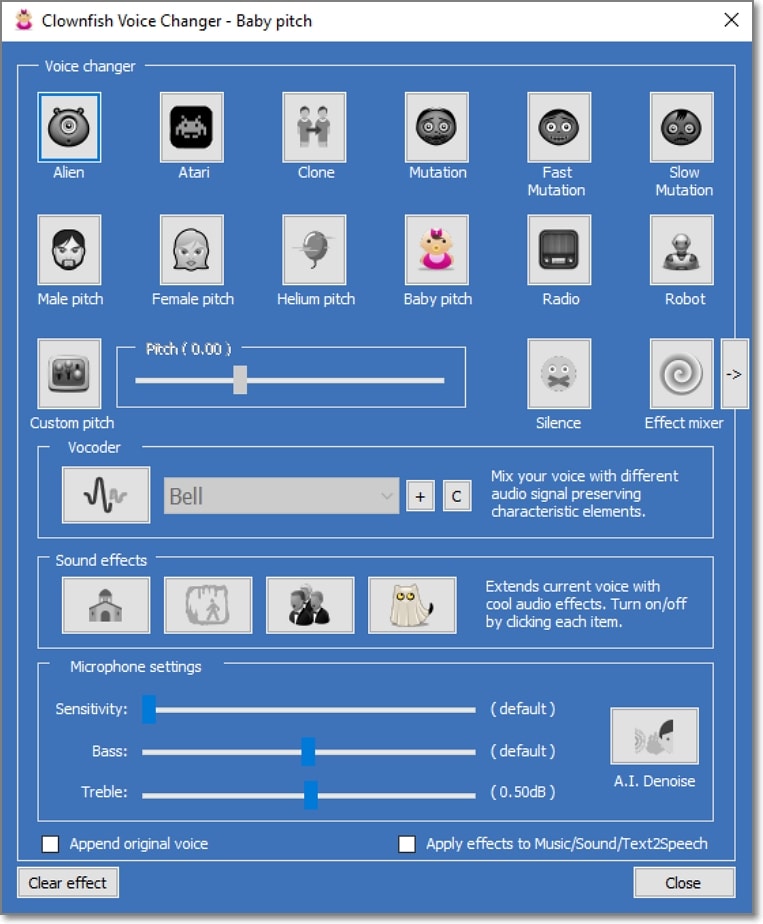
Passo 4
Infine, accedere a Steam e selezionare il microfono come dispositivo di ingresso audio. È anche possibile impostare le cuffie come dispositivo di uscita audio e avviare una chat live su Steam con la propria nuova voce.
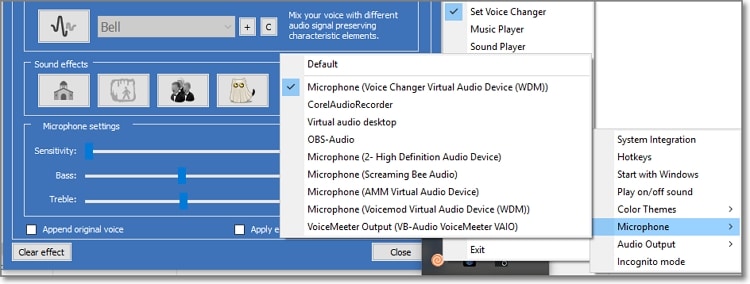
Parte 2: Cambiavoce di altissimo livello per Valorant
Valorant è un gioco multigiocatore online 5 contro 5, in cui una squadra fa i picchi e l'altra li distribuisce. Oltre a esercitare una prontezza di riflessi, devono tenere l'orecchio teso quando comunicano con il loro team utilizzando la chat vocale. Scegliete quindi un cambiavoce Valorant dall'elenco che segue.
1. Cambiavoce pesce pagliaccio
Questo voice changer per Valorant è probabilmente il più popolare voice changer per desktop. È gratuito, facile e consente di modificare la voce in Valorant, Steam, Skype, Google Meet, Minecraft e altre applicazioni desktop. Può essere installato direttamente sul microfono del desktop e può essere utilizzato per applicare effetti vocali a Valorant utilizzando il microfono di sistema. Le voci dal vivo possono essere trasformate in robot, radio, bambini, uomini, donne, alieni, ecc.
Di seguito sono riportati i passaggi:
Passo 1
Visitate il sito ufficiale di Clownfish e fate clic su "Download" per installare il programma sul vostro sistema Windows o macOS. Quindi, fare doppio clic su Valorant per aprire l'applicazione.
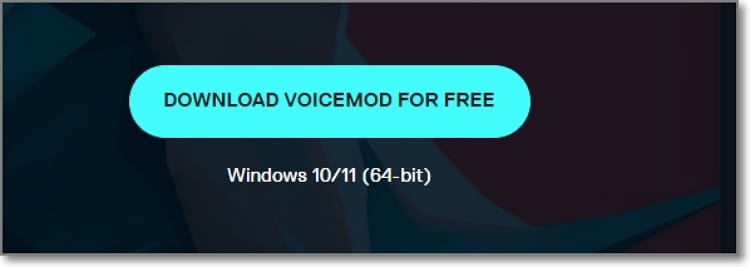
Passo 2
Accedere alla barra delle applicazioni di Windows e toccare l'icona della freccia nell'angolo inferiore destro dello schermo. Fare clic con il tasto destro del mouse sull'icona del cambiavoce del pesce pagliaccio e toccare Imposta cambiavoce.
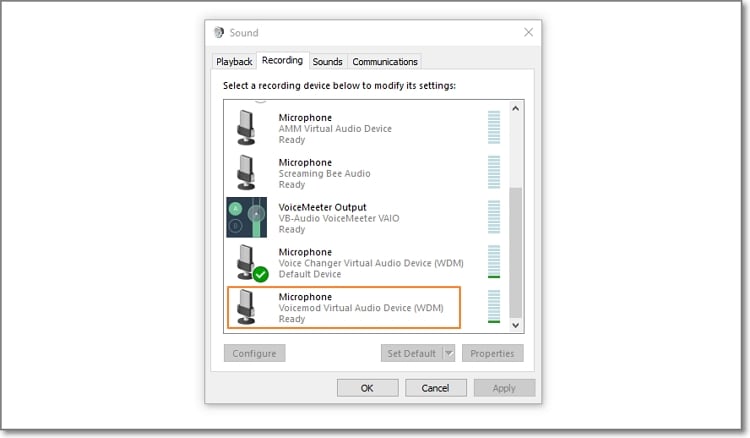
Passo 3
Selezionare l'effetto cambiavoce che si desidera utilizzare sul Valorant. È inoltre possibile applicare effetti sonori di sottofondo e regolare la sensibilità della voce, i bassi e gli acuti.
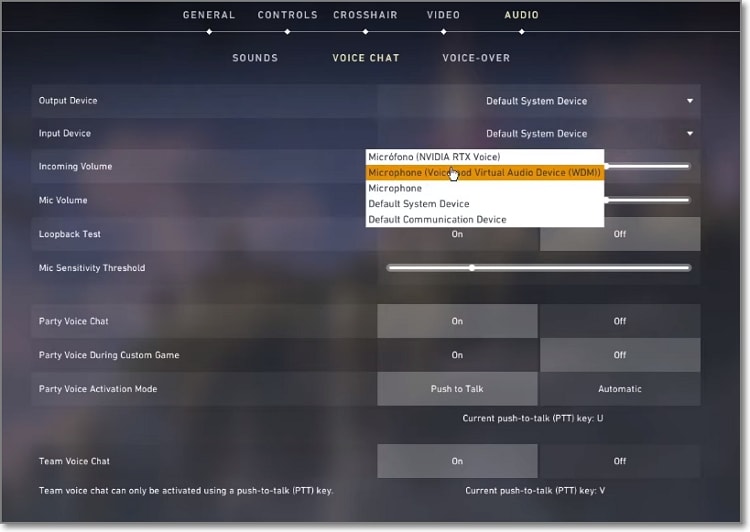
Passo 4
Fare clic con il tasto destro del mouse sull'icona del pesce pagliaccio, fare clic su Impostazione > Microfono e assicurarsi che il microfono sia selezionato per il sistema. Ora parlate in Valorant usando la voce scelta.
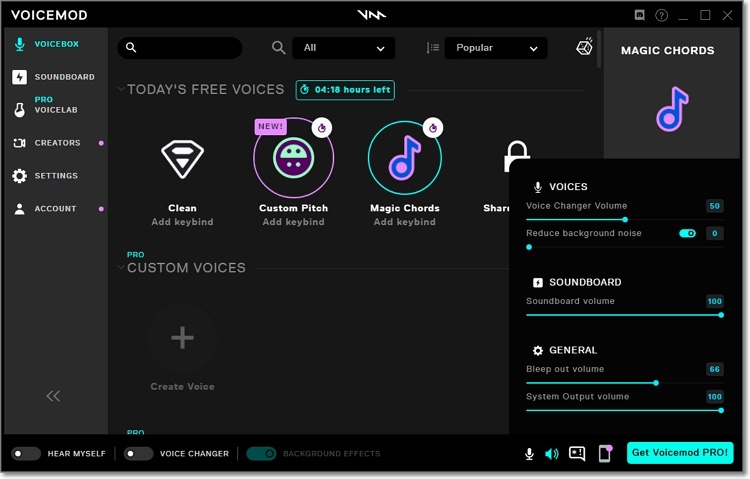
2. Voicemod
Voicemod è un altro cambiavoce gratuito per Valorant disponibile per i sistemi macOS e Windows. Questa voce può essere utilizzata per abbinare la voce appropriata a un personaggio Valorant specifico, come l'agente Brimstone, Sage, Viper o Phoenix. Funziona cambiando la voce in tempo reale attraverso le narrazioni al microfono. Oltre a Valorant, Voicemod funziona anche con applicazioni desktop come Fortnite, Zoom, Steam, Discord, OBS, PUBG e CS:GO. Tuttavia, questo cambiavoce può impiegare un po' di tempo per caricarsi.
Procedere come segue:
Passo 1
Installare ed eseguire Voicemod sul computer. Il pacchetto di installazione è relativamente piccolo e si conclude rapidamente.
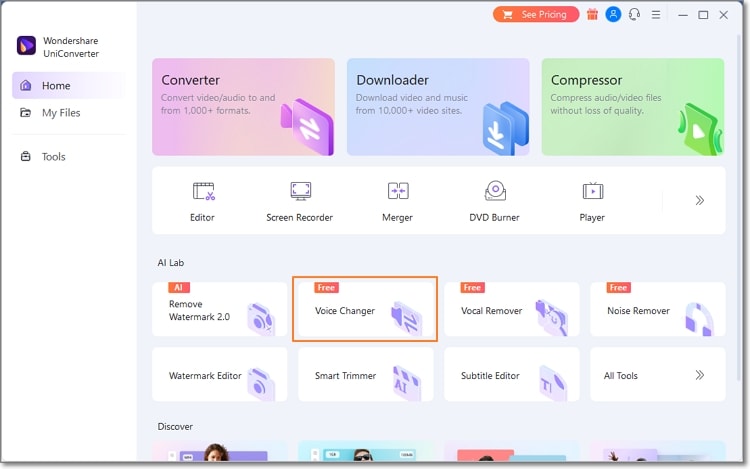
Passo 2
Quindi, selezionare il dispositivo audio virtuale Voicemod (WDM) come dispositivo di ingresso audio primario del PC. Ora attendete l'avvio di Voicemod.
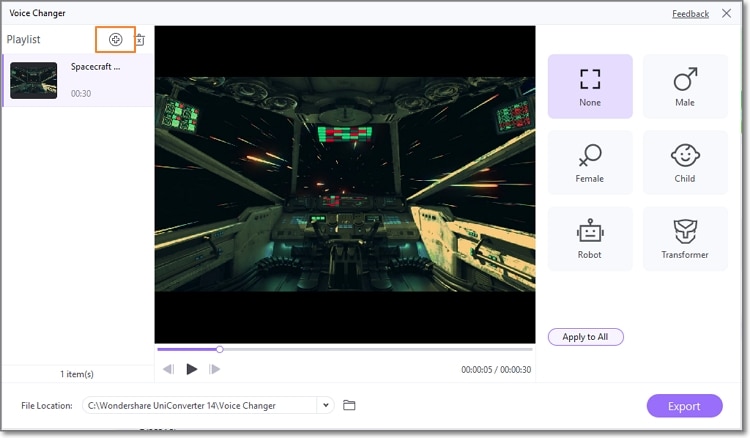
Passo 3
Andate su Valorant, selezionate il logo del gioco nell'angolo in alto a sinistra e toccate Impostazioni. Quindi, fare clic su Audio > Chat vocale prima di impostare il microfono di ingresso sul dispositivo audio virtuale Voicemod (WMD).
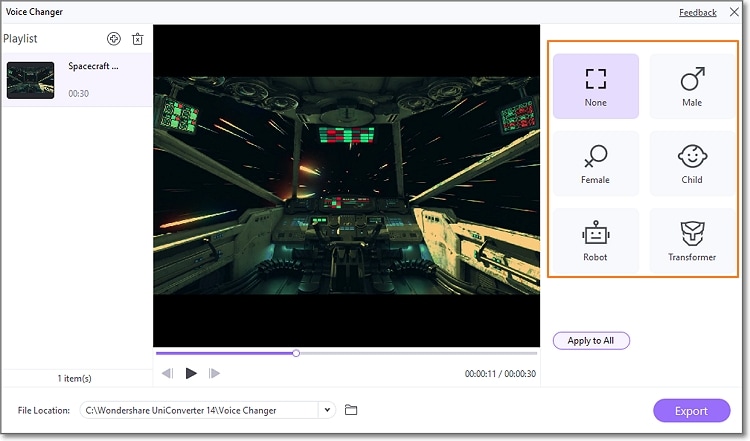
Passo 4
Infine, selezionare il microfono e gli altoparlanti in Voicemod e selezionare gli effetti sonori da aggiungere alla voce del Valorant in Voicemod. Giocate con la vostra nuova voce.
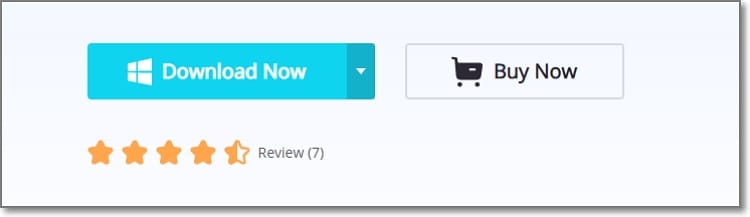
Parte 3: Il miglior modificatore di voce per PUBG
PUBG è un famoso gioco di combattimento ispirato a Battle Royale, un film giapponese del 2000. Qui è possibile giocare e uccidere altri giocatori su Android, iPhone, Microsoft Windows, Xbox e PlayStation. Tuttavia, il gioco offre eccellenti effetti vocali per comunicare con il giocatore, ma potrebbe necessitare di qualche elemento in più. Discutiamo delle alternative!
1. Cambio di voce UniConverter
Wondershare UniConverter non è di per sé un cambiavoce per PUBG autonomo. Si tratta invece di un programma all-in-one per macOS e Windows che può registrare app di gioco, modificare video e convertire file. Con la funzione Voice Changer, è possibile caricare video registrati di PUBG e cambiare i commenti vocali in maschile, femminile, bambino, robot o transformer. Supporta formati video e audio come MP4, MOV, MKV, MP3, AAC e altri ancora. Inoltre, lo stesso effetto vocale può essere aggiunto a più video contemporaneamente.
Wondershare UniConverter - Toolbox video all-in-one per Windows e Mac.
Modificate i video sul vostro Mac tagliando, ritagliando, aggiungendo effetti e sottotitoli.
Convertite i video in qualsiasi formato a una velocità 90 volte superiore.
Comprimere i file video o audio senza perdita di qualità.
Un trimmer intelligente di qualità superiore che taglia e divide i video automaticamente.
Ottimo editor di sottotitoli abilitato all'intelligenza artificiale per aggiungere automaticamente i sottotitoli ai vostri video tutorial.
Scaricate video educativi online da oltre 10.000 piattaforme e siti.
I passaggi per aggiungere un effetto vocale ai video di PUBG su UniConverter Voice Changer:
Passo 1
Andate sul sito ufficiale di Wondershare e scaricate l'ultima versione di UniConverter per Mac o Windows. Dopo averla installata, eseguire il programma e toccare il pulsante Cambia voce per installare questa funzione. Non preoccupatevi, ci vorranno uno o due secondi.
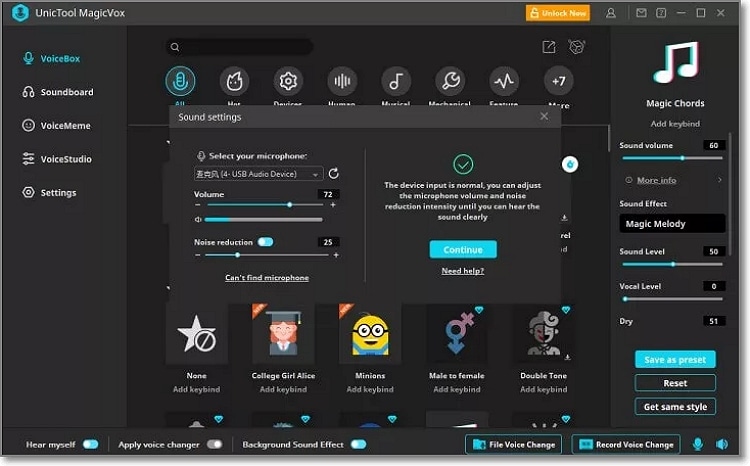
Passo 2
Una volta attivato lo strumento di modifica della voce, trascinare e rilasciare il video di PUBG nell'interfaccia utente. Oppure è sufficiente toccare Aggiungi file per aggiungere il video dalle unità di memoria locali o collegate.
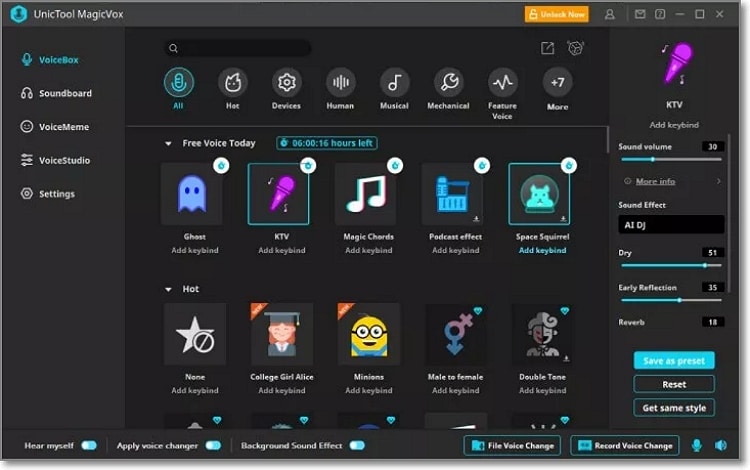
Passo 3
Andate sul lato destro dello schermo e selezionate il filtro vocale. Riprodurre il video per verificare se l'audio soddisfa i requisiti. Se vi piace la nuova voce, scegliete una Posizione del filee Esportare il video".
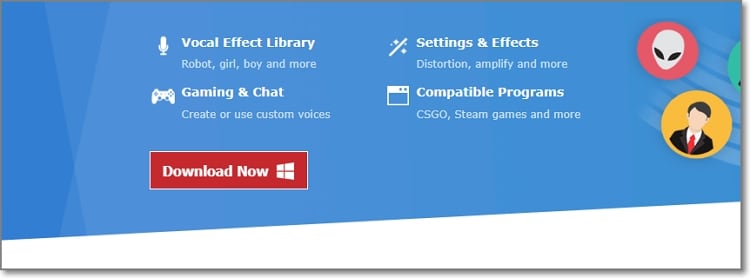
2. UnicTool MagicVox
UnicTool MagicVox è un cambiavoce gratuito per Windows per PUBG che si integra perfettamente con il dispositivo audio di sistema. Questo permette di registrare modifiche audio in qualsiasi applicazione, tra cui Steam, League of Legends, CS:GO, Skype, Twitch e Fortnite. Presenta oltre 100 filtri vocali e più di 200 effetti vocali da aggiungere al sottofondo della voce. È anche possibile aggiungere filtri vocali ai file WAV e MP3 locali.
Seguitemi!
Passo 1
Scaricate e installate UnicTool MagicVox sul vostro computer Windows. La versione per macOS non è ancora stata rilasciata.
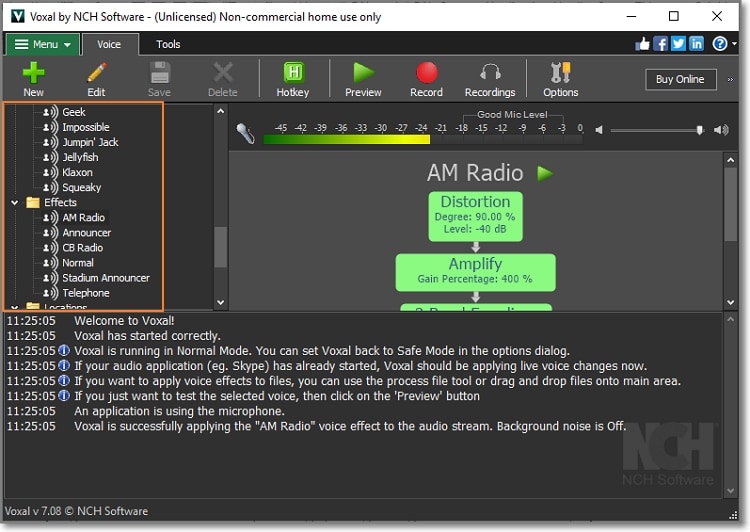
Passo 2
Dopo l'installazione, configurare i dispositivi di ingresso e uscita audio del programma. Per l'uscita del suono è possibile selezionare anche le cuffie.

Passo 3
Nella finestra VoiceBox, selezionare un filtro vocale, parlare nel microfono e visualizzare l'anteprima dell'effetto. È anche possibile selezionare un effetto sonoro da inserire in sottofondo alla voce. Lanciate PUBG o qualsiasi altra applicazione desktop e iniziate a chattare con la nuova voce.

Parte 4: Il cambiavoce più facile da usare per Roblox
Roblox è una piattaforma e una comunità di gioco in cui i membri possono creare giochi e giocare a titoli creati da altri. È compatibile con Windows, Android, iOS, macOS e Xbox One. Nel 2021, la piattaforma ha aggiunto una funzione di chat vocale, che consente ai giocatori di comunicare in modo efficace. Ma non tutti i giocatori vogliono chattare con le loro voci originali. Quindi, scegliete un cambiavoce per Roblox qui sotto:
1. Cambio di voce vocale
NCH Software è nota per la creazione dei migliori programmi di utilità per il desktop. Con il software di cambio voce Voxal potete cambiare la vostra voce su computer Windows e macOS a 64 bit. Questo cambiavoce Roblox è compatibile con TeamSpeak, Skype, CS:GO, Discord e Steam. Gli effetti vocali disponibili includono ragazza, ragazzo, alieno, robot, eco e altro ancora.
Passi per cambiare la voce di Roblox con Voxal:
Passo 1
Visitate il sito ufficiale di NCH e installate il software Voxal Voice Changer sul vostro computer. È gratuito da installare e utilizzare.

Passo 2
Selezionare l'effetto vocale in ciascuna categoria e sottocategoria. È sufficiente scorrere l'elenco delle voci e selezionarne una.
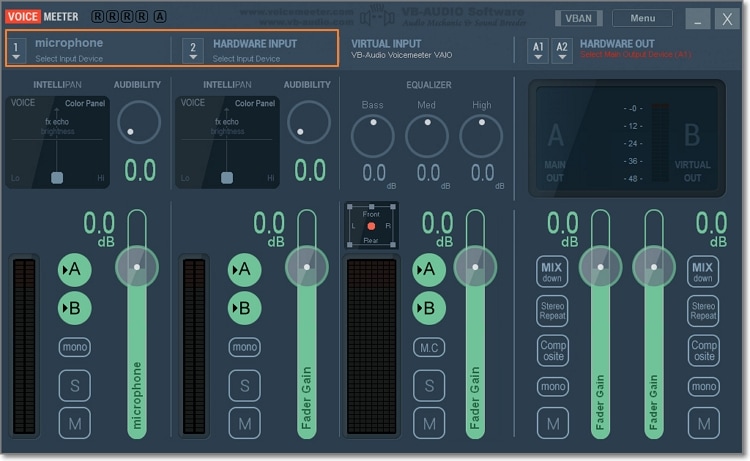
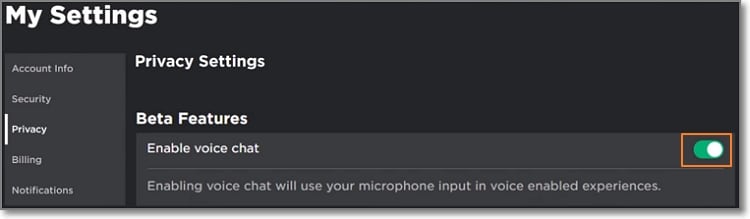
Passo 3
Per applicare gli effetti vocali in Roblox Live Chat, fate clic sulla scheda Opzioni e selezionate Microfono come dispositivo di registrazione e Altoparlanti o Cuffie come dispositivo di ascolto. È anche possibile selezionare la modalità di anteprima prima di confermare le modifiche.

2. Voicemeeter
Voicemeeter non è il software di modifica della voce dei giochi online più facile da usare. Tuttavia, una volta imparato, il programma sarà utile durante le sessioni di gioco. Si tratta di un cambiavoce gratuito e open source che modifica il suono del desktop di microfoni e applicazioni. È possibile giocare con l'equalizzatore multibanda per ottenere risultati sonori unici. Voicemeeter dispone anche di un registratore audio integrato per catturare i suoni in MP3, WAV, BWF e AIFF.
Di seguito viene illustrato come configurare Voicemeeter su Roblox:
Passo 1
Installare ed eseguire Voicemeeter sul computer e selezionare il dispositivo di uscita audio utilizzando le frecce a discesa dell'uscita hardware A1 e A2. Ad esempio, fare clic su A1 e selezionare le cuffie come sorgente di uscita del suono.

Passo 2
Ora cambiate i dispositivi di riproduzione del sistema. A tal fine, fare clic con il tasto destro del mouse sull'icona del diffusore e scegliere Aprire le impostazioni del suono > Pannello di controllo del suono. Nella finestra a comparsa, selezionare la sorgente di ingresso del Voicemeeter e renderla il dispositivo predefinito. Si noterà che il suono viene ora riprodotto sul programma.

Passo 3
Quindi, toccare il menu a discesa Input hardware e scegliere il microfono. Ripetere la stessa procedura nel pannello di controllo del suono per configurare il Voicemeeter come dispositivo di uscita del suono.

Passo 4
Infine, andate su Roblox, fate clic con il tasto destro del mouse sull'icona delle impostazioni nell'angolo in alto a sinistra e scegliete Privacy. Quindi, attivare la chat vocale. Ecco fatto!

Conclusioni
Ora è possibile cambiare facilmente la voce su Steam, Roblox, PUBG e Valorant. Ricordate che questi metodi funzionano anche con altre applicazioni desktop come Skype, Google Meet, Zoom, Minecraft e altre ancora. E utilizzate sempre UniConverter per registrare video di gioco di alta qualità sul PC.
 Converti in batch MOV in MP4, AVI, 3GP, WAV e viceversa facilmente.
Converti in batch MOV in MP4, AVI, 3GP, WAV e viceversa facilmente. 


Nicola Massimo
staff Editor
Commento(i)